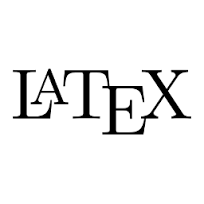LaTeX презентација – Beamer (3. део)
Аутор: Никола Харди
У претходним бројевима сте могли да прочитате више о томе зашто волимо Бимер (енг. Beamer) и зашто ћете га вероватно и ви волети и радо користити. У претходном броју су већ представљени фрејмови, односно слајдови. Поред креирања слајдова, описан је и рад са математичким изразима, оно у чему је LaTeX (Латех)1 најбољи. У овом броју ће бити настављено представљање основних функционалности Бимера. Најпре ћемо се подсетити употребе „домаћих” слова, а потом ће бити описано додавање насловне стране, руковање одељцима и садржајем, додавање илустрација и приказ кôда.
LaTeX и UTF
При раду на било којем садржају на нашем језику сусрећемо се са знаковима који нису обухваћени ASCII стандардом и због тога с времена на време морамо да се замислимо. У серијалу текстова о LaTeX-у је понуђено једно решење (погледајте ЛиБРЕ! 18). Ово је прави тренутак да представимо још један, можда и елегантнији начин.
Све што је потребно јесте да се на почетак документа дода следећи код:
\usepackage[utf8]{inputenc}
\usepackage[T1]{fontenc}
Након овога би требало све магично да проради. Следи креирање правог слајда у облику насловне стране.
Насловна страна
Један LaTeX документ може да има своје атрибуте као што су наслов, аутор, установа или институт и друго. На основу ових података се попуњава садржај заглавља на сваком слајду и може да се креира насловна страница. Следи пример.
Креирање насловне странице:
\title{Ovo je naslov}
\subtitle{Ovo je podnaslov \newline u dva reda}
\author[Nikola Hardi]{Twitter: @Atlantic777}
\institute{FTN - Fakultet Tehničkih Nauka - Novi Sad}
\begin{document}
\begin{frame}
\titlepage
\end{frame}
\end{document}
Одељци и садржај
Презентације су често подељене на одељке. Када нису подељене, треба их поделити (прим. аутора). Када желимо да означимо почетак новог одељка, за то можемо да користимо ознаке section, subsection и subsubsection, исто као у редовним LaTeX документима. То изгледа овако:
\section{Početak novog odeljka}
\begin{frame}
\frametitle{Naslov slajda}
\end{frame}
За генерисање садржаја презентације унутар слајда се користи наредба \tableofcontents.
Илустрације
Илустрације је могуће укључити у садржај слајда на више начина. То је могуће урадити као у редовном LaTeX документу помоћу наредбе \includegraphics или помоћу додатних пакета, као што је PGF. Следи пример додавања илустрације помоћу наредбе \includegraphics:
\begin{frame}
\frametitle{Ilustracija}
\includegraphics[height=\paperheight]{images/naziv_slike.png}
\end{frame}
Кôд
Врло често постоји потреба за приказивањем кôда или посебно форматираног текста. У томе могу да помогну окружења verbatim и lstlisting. Овде постоје одређене значајније разлике у односу на уобичајене LaTeX документе.
Када се кôд додаје помоћу окружења lstlisting, потребно је укључити пакет listings и кôд дефинисати наредбом defverbatim пре употребе. Потом је тај кôд могуће додати на слајд. Ово је најједноставније илустровати примером.
\usepackage{listings}
\defverbatim[colored]\nazivkoda{
\begin{lstlisting}
int a = 5;
\end{lstlisting}
}
\begin{frame}
\nazivkoda
\end{frame}
Када се користи окружење verbatim, неопходно је то нагласити и при креирању тог слајда додавањем опције containtsverbatim.
\begin{frame}[containsverbatim]
\begin{verbatim}
Ovaj
tekst je
strogo formatiran.
\end{verbatim}
\end{frame}
Теме
Иако је прављење нових тема за Бимер презентације врло сложено чак и за напредне кориснике, теме се често користе и важно је знати да их има много и да се лако бирају. Све што је потребно је на почетку документа изабрати тему наредбом usetheme. Занимљиво је споменути да су теме добијале називе по градовима у којима су одржавана презентације па су тако неке од најпознатијих тема назване Берлин (енг. Berlin) и Варшава (енг. Warsaw).
\usetheme{Berlin}
\usecolortheme{beaver}
Осим избора теме, можемо да изаберемо и шему боја помоћу наредбе usecolortheme. Могуће је изменити и боје појединачних елемената. За више детаља погледајте званично Бимерово упутство или неки од бројних туторијала.
Врло користан сајт за преглед тема за Бимер и шема боја је: http://www.hartwork.org/beamer-theme-matrix/
За крај епизоде
За крај ове епизоде дајемо вам комплетан пример састављен од елемената које смо представили у овом броју:
\documentclass{beamer}
\usepackage[utf8]{inputenc}
\usepackage[T1]{fontenc}
\usepackage{listings}
\usetheme{Berlin}
\usecolortheme{beaver}
\title{Ovo je naslov}
\subtitle{Ovo je podnaslov \newline u dva reda}
\author[Nikola Hardi]{Twitter: @Atlantic777}
\institute{FTN - Fakultet Tehničkih Nauka - Novi Sad}
\begin{document}
\begin{frame}
\titlepage
\end{frame}
\begin{frame}
\tableofcontents
\end{frame}
\section{Početak 1. odeljka}
\begin{frame}
\frametitle{Naslov slajda 1}
\includegraphics[height=180px]{images/naziv_slike.png}
\end{frame}
\defverbatim[colored]\nazivkoda{
\begin{lstlisting}
int a = 5;
\end{lstlisting}
}
\section{Početak 2. odeljka}
\begin{frame}
\frametitle{Naslov slajda 2}
\nazivkoda
\end{frame}
\section{Početak 3. odeljka}
\begin{frame}[containsverbatim]
\frametitle{Naslov slajda 3}
\begin{verbatim}
Ovaj
tekst je
strogo formatiran.
\end{verbatim}
\end{frame}
\end{document}
Овај кôд ће дати следећи изглед презентацији: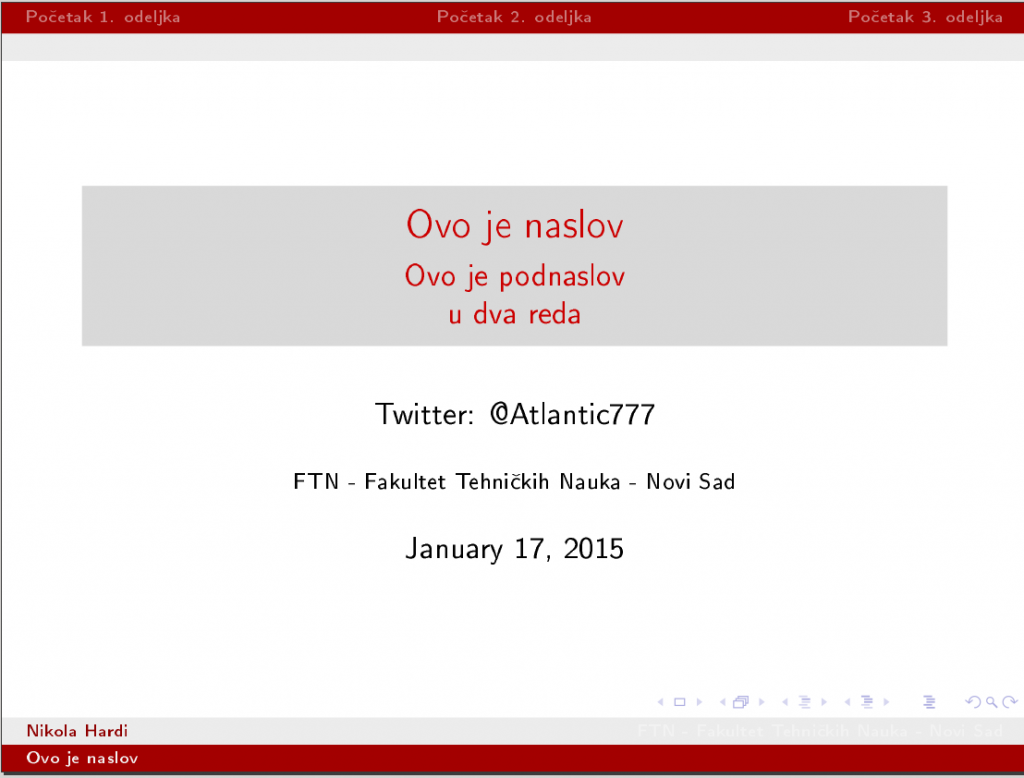
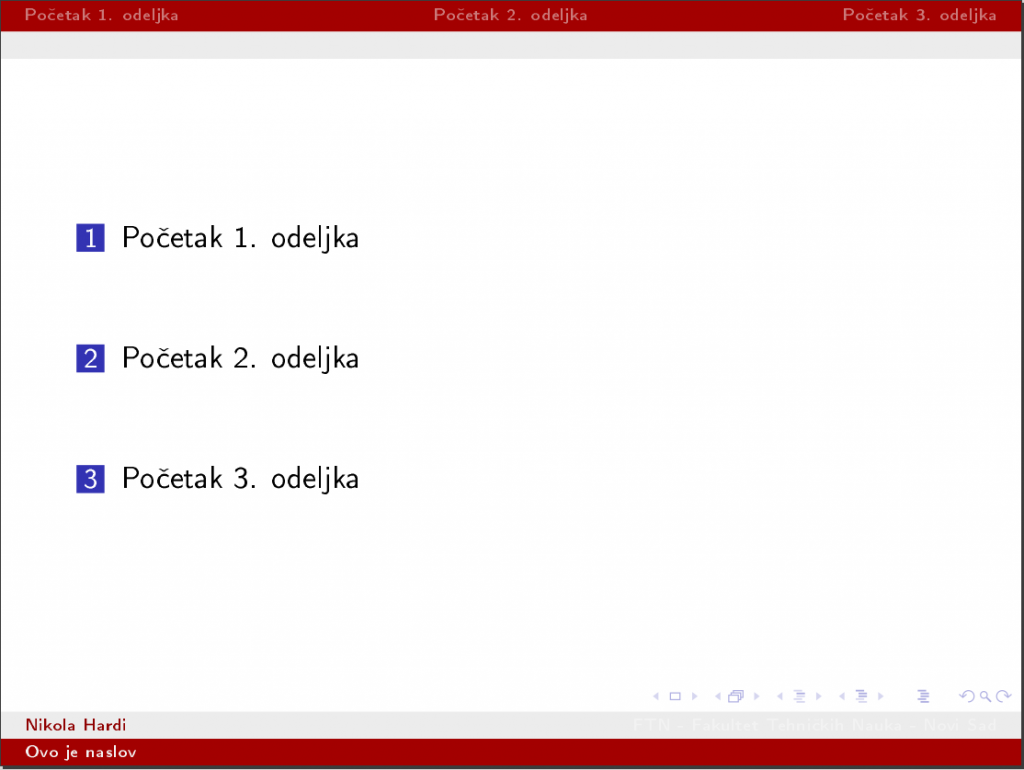
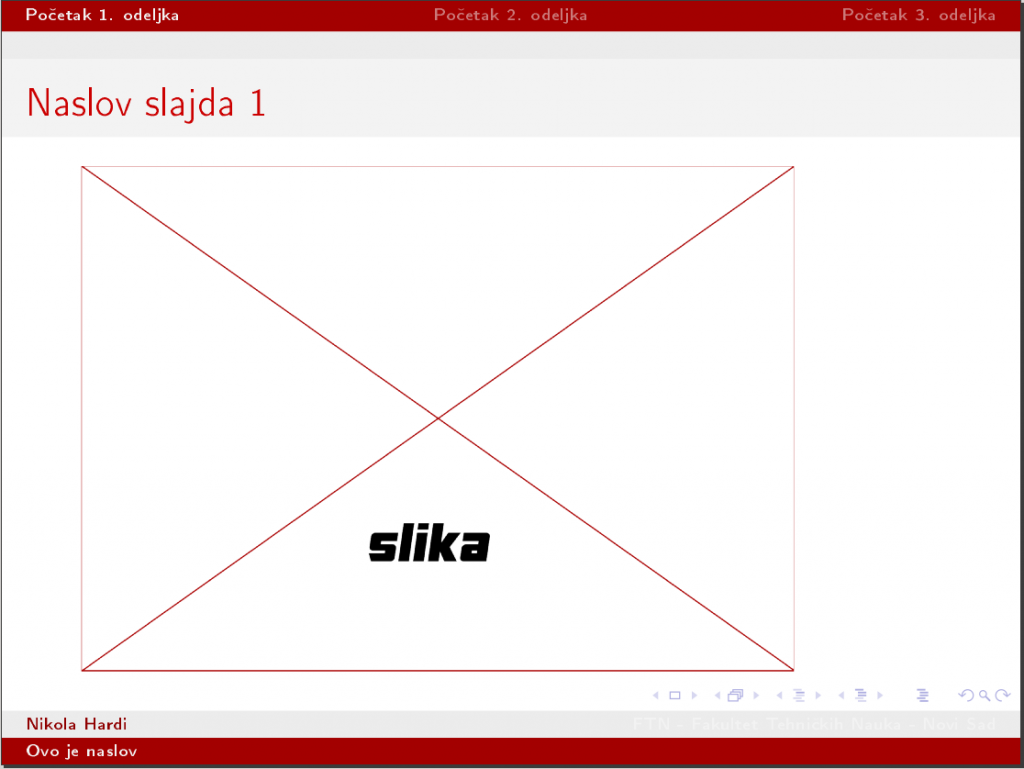
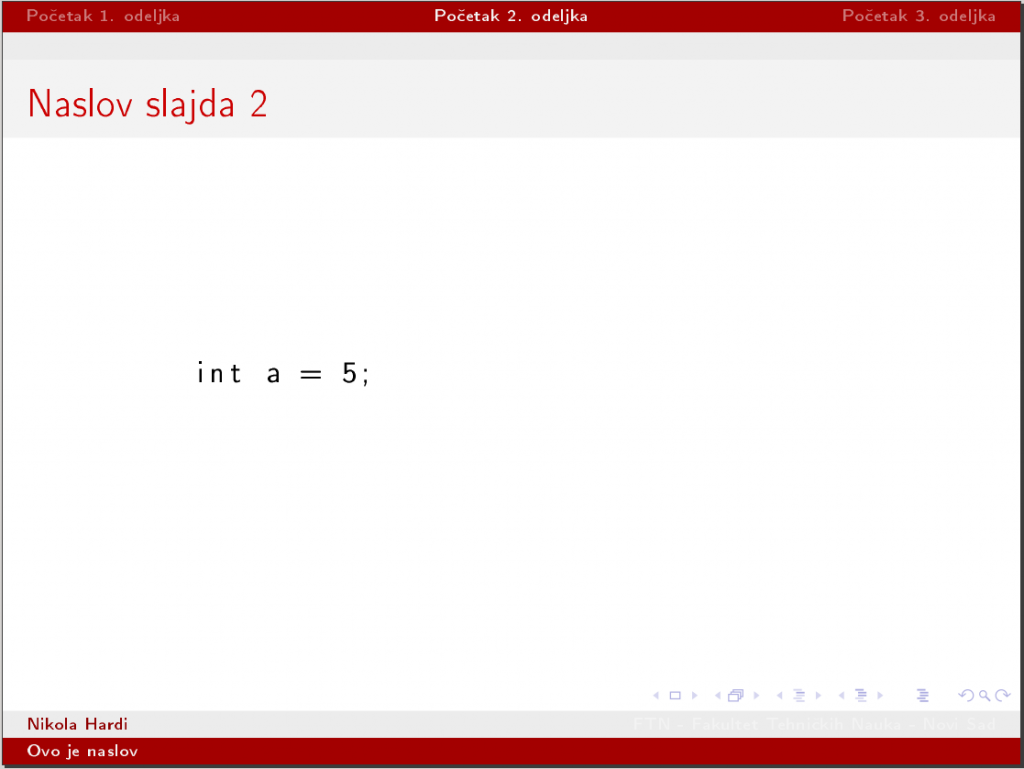
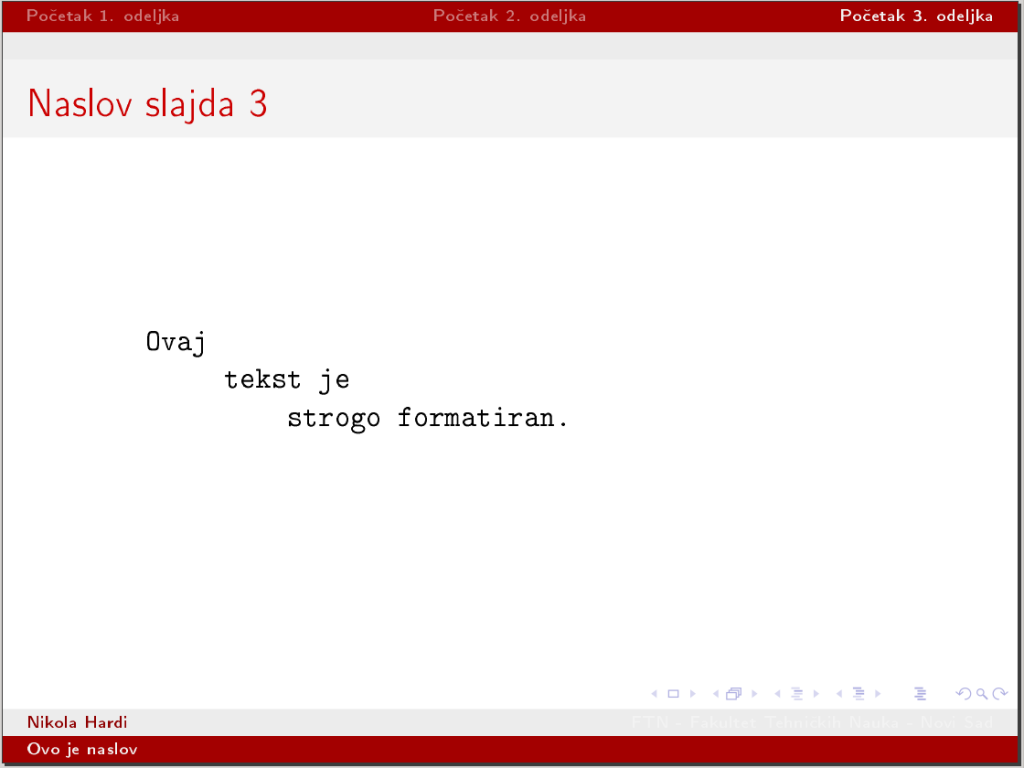 У следећем броју ћемо представити напредније елементе на слајдовима (табеле, набрајања и теореме), распоређивање елемената на слајду (рад са више колона), анимације и прелазе.
У следећем броју ћемо представити напредније елементе на слајдовима (табеле, набрајања и теореме), распоређивање елемената на слајду (рад са више колона), анимације и прелазе.
1 LaTeX се изговара Латех (/ˈlɑːtɛx/). То је скраћеница од Лампорт (Лесли Лампорт, амерички доктор рачунарских наука) и Тех (TeX – систем за обраду и прелом текста на рачунару).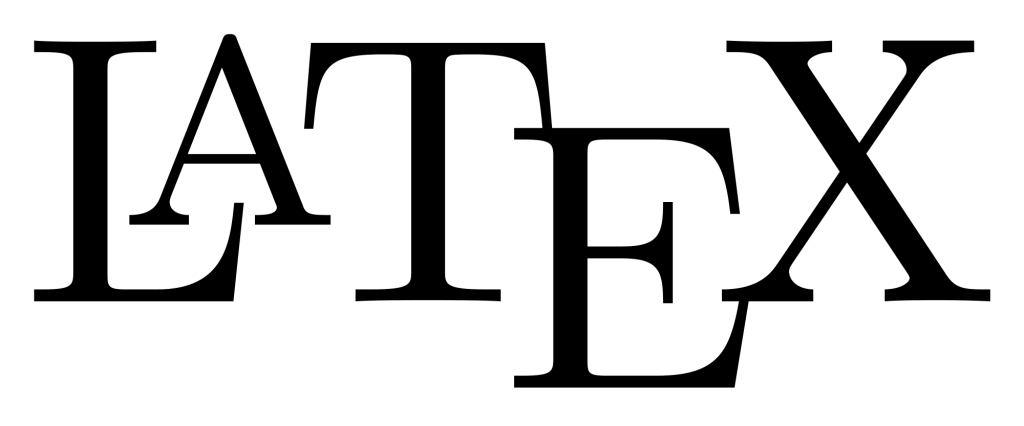 `
`